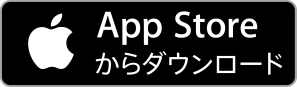よくある質問
Wi-Fi
-
Qプロバイダーとの契約は必要?
-
A
不要です。また、Wi-Fiサービスをご利用の上でかかる費用はありません。
-
※
image.canonをお使いいただく際のプロバイダーとの接続料金、およびプロバイダーのアクセスポイントへの通信料金は別途かかります。
-
※
「Camera Connect」は無料でダウンロードできますが、App Store/Google Play™へ接続する際の通信費はお客さまのご負担となります。
-
※
-
Qスマートフォン・タブレットに画像を送るには?
-
A
まず、お使いのスマートフォンに「Camera Connect(for iOS/for Android™)」をダウンロード&インストール(無料)してください。カメラの画像を取り込み、保存・転送するだけでなく、GPS機能やリモート撮影も楽しめる、多彩なアプリケーションです。NFC搭載のAndroid端末(4.0以降)となら、NFCアイコンをかざすと、端末にアプリダウンロード画面が表示され、そのままダウンロードできます。
-
Qワイヤレスプリントで設定できる印刷設定は?
-
A
印刷枚数の設定や、トリミング、用紙サイズ、レイアウトなど、USBケーブルでプリンターと接続した場合と同じように設定できます。
-
Q位置情報を確認するにはどうしたらいいの?
-
A
パソコンに保存後、Canonソフトウエア「Map Utility」で地図上に表示することで、位置情報を確認できます。また、スマートフォンでの位置情報の確認には、対応の地図アプリが必要です。
-
Qカメラからカメラに画像を送ったけれど、画像が保存できないときは?
-
A
- 送信先のカメラのカード容量が不足している可能性がありますので、カメラのカード残量を確認して、カードを交換するか、十分な容量を確保してから再度送信してください。
- 送信先のカメラのカードがロックされている可能性がありますので、ロックを解除してから再度送信してください。
-
Q接続が切断されちゃうんだけど?
-
A
電波状態が悪くなるため、アクセスポイントとの間に障害物のある場所や電子レンジやBluetoothなど、IEEE 802.11b/g/n(2.4GHz帯)の周波数を使用する機器の近くでは使用しないでください。また、メモリーカード内に大量の画像(約1000枚)が保存されていると、接続が中断することがあります。
-
QWebサービスの設定ってどうやるの?
-
A
カメラとスマートフォンのみでimage.canonやSNSなどとの設定を行えます。設定方法は、「はじめて接続する方」にある、「Webサービス」をご覧ください。
-
Qクラウドシンクロって、パソコンの電源がオフのときでも使えるの?
-
A
パソコンの電源オフ時に画像を転送した場合は、image.canonのサーバー上に保存され、次回パソコンの電源が入り、Downloader for image.canonが起動した際に自動で画像が転送されます。
-
Q接続先の履歴は、何件まで表示できるの?
-
A
最新の接続先を3件まで表示可能です。設定メニューから、履歴メニューを表示しない設定も選択できます。
-
Qパソコンに画像を取り込むには?
-
A
「①お使いのパソコンへCameraWindow DCのインストール」、「②Wi-Fi接続をするための設定」が必要です。設定方法は、各機種の「はじめて接続する方」にある、「パソコン」をご覧ください。
-
Qクラウドシンクロって?
-
A
パソコンで常駐しているDownloader for image.canonが、image.canonへのカメラからの画像アップロードを検知すると、その画像のオリジナルファイルを自動でPC内の指定されたフォルダに保存します。
保管期限切れでオリジナルファイルが削除された画像はダウンロードされません。 -
Qアクセスポイントって?
-
A
Wi-Fi(無線LAN)ルーターなど、無線LAN のネットワークを構築するときに電波を中継する装置です。
-
Qカメラ以外のアクセスポイントを使用して接続できますか?
-
A
Wi-Fi(無線LAN)ルーターなどのアクセスポイントを経由して接続することができます。Wi-Fi(無線LAN)環境が整った場所で利用できます。
-
Qカメラアクセスポイントモードって?
-
A
Wi-Fi(無線LAN)ルーターがなくても、カメラと1対1で接続できるモードです。
-
Qスマートフォンのテザリング機能は使えますか?
-
A
スマートフォンのテザリング機能※は、動作保証外です。
-
※
テザリング機能:スマートフォンなどを外部モデムとして使い、ほかの端末をインターネットに接続させる機能。
-
※
-
QWi-Fi(無線LAN)機能を使用したとき、電池の消耗はどうなりますか?
-
A
Wi-Fi(無線LAN)機能を使用すると、少しずつですが電池を消耗します。
-
Q接続可能な機器、動作環境は?
-
A
項目 動作環境 カメラ キヤノン製Wi-Fi対応コンパクトカメラ パソコン PC用ソフトウエア 動作環境 スマートフォン・タブレット※1 Camera Connect(for iOS) Camera Connect(for Android) プリンター キヤノン製PictBridge(USB and Wireless LAN)対応プリンター -
※1
専用アプリケーション「Camera Connect」のインストールが必要です。「Camera Connect」は、App Store/Google Play™から無料でダウンロードができます。App Store/Google Play™に接続する際の通信費はお客さまのご負担となります。
-
※
2018年1月現在。
-
※1